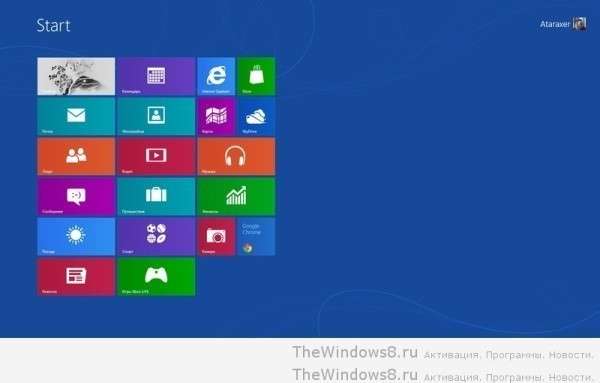Come utilizzare le scorciatoie da tastiera in Windows 8
Molti utenti mentre lavorano con un computer sono limitati all’utilizzo di un mouse del computer. In effetti, questo metodo sembra solo conveniente, ma le scorciatoie da tastiera sono molto più facili da usare. Inoltre, alcuni di essi ti consentono di andare alla finestra desiderata in una frazione di secondo, mentre dovrai dedicare diversi clic alla stessa operazione con il mouse.
Le scorciatoie da tastiera di Windows sono diventate particolarmente utili dopo il rilascio del nuovo Windows8.
Introduzione a Windows8
Il motivo principale dello sviluppo della versione 8 è l’emergere di un gran numero di gadget touchscreen sul mercato tecnologico, la competitività sullo sfondo di IOS e Android. Anche se Windows 8 è già molto facile da usare sui dispositivi touch – con il tocco di un dito sullo schermo tutto è fatto molto velocemente – le scorciatoie da tastiera di Windows 8 aiutano a ottenere un effetto ancora più veloce.
È importante che ogni utente di questo sistema operativo conosca le seguenti scorciatoie da tastiera standard:
- Win: passaggio dalla schermata iniziale di "Otto" al desktop standard;
- Win + C – apri "Start" Windows8;
- Win + I: accesso rapido alle impostazioni;
- Win + H – apre il pannello Condividi (soprattutto per gli utenti che creano account su Microsoft);
- Win + K: accesso accelerato alla gestione dei dispositivi;
- Win + F: accesso rapido al cercatore di documenti;
- Win + W: accesso accelerato al cercatore di impostazioni.
Queste funzionalità e transizioni sono uniche e non utilizzate in altri sistemi operativi Windows a causa della loro disponibilità solo nell’ottava versione.
Combinazioni di base
Alcune scorciatoie da tastiera sono ereditate dal G8 dalle versioni precedenti di Windows grazie alla loro praticità e versatilità:
Win + 1 … 10: apri il programma situato nella posizione corrispondente nella barra delle applicazioni
Win + Prtscrn: acquisisce automaticamente uno screenshot e inserisce la foto nella cartella Immagini
- Win + T – passa tra le icone della barra delle applicazioni;
- Win + M – minimizza tutte le schede aperte;
- Win + L – blocco automatico del dispositivo;
- Win + Home: minimizza tutte le finestre non necessarie tranne quella corrente;
- Win + F1: chiama la guida di Windows.
Si tratta di insiemi standard di attività che vengono eseguite anche in quelle versioni di Windows che non sono progettate per il touch screen. Sono utilizzati dalla maggior parte dei proprietari di computer di tutto il mondo.
Lavorare con i file
Durante l’elaborazione o lo spostamento di file e documenti, alcuni tipi di scorciatoie da tastiera di Windows saranno molto utili per velocizzare il processo di lavoro:
- Ctrl + A: seleziona tutti gli elementi o i file;
- Ctrl + C – duplica i file selezionati;
- Ctrl + X – taglia questi file;
- Ctrl + V – incolla questi file;
- Ctrl + D – elimina questi file;
- Ctrl + Z – annulla l’azione;
- Ctrl + Y – ripeti l’azione;
- Ctrl + Maiusc + N – crea una nuova cartella per i file.
Alcuni di questi tasti di scelta rapida saranno utili sia quando si lavora con cartelle e archivi di file, sia quando si lavora con i programmi Word ed Excel della famiglia Office.
Tasti superiori
I tasti F del gruppo eseguono compiti indipendenti separati. Ognuno di essi corrisponde a una specifica funzione:
- F1 – guida aperta;
- F2 – rinomina file;
- F3 – accesso alla ricerca;
- F4: apre l’intero elenco nella barra degli indirizzi del browser Explorer;
- F5 – lo schermo viene aggiornato;
- F6 – spostati tra diversi elementi di una finestra o di una finestra di dialogo;
- F7 – mostra un elenco di comandi richiesti in precedenza;
- F10 – apre la barra dei menu nascosta;
- F11 – apre la modalità a schermo intero.
Per vedere quanto sono convenienti le scorciatoie da tastiera, puoi controllare immediatamente le loro funzioni mentre leggi questo articolo. È del tutto possibile che tu non abbia nemmeno sospettato di alcune combinazioni e sarai felice di usarle nella tua futura vita al computer.